UiPservice » [:ru]Советы[:ua]Поради[:] » Как решить основные проблемы с macOS Sierra
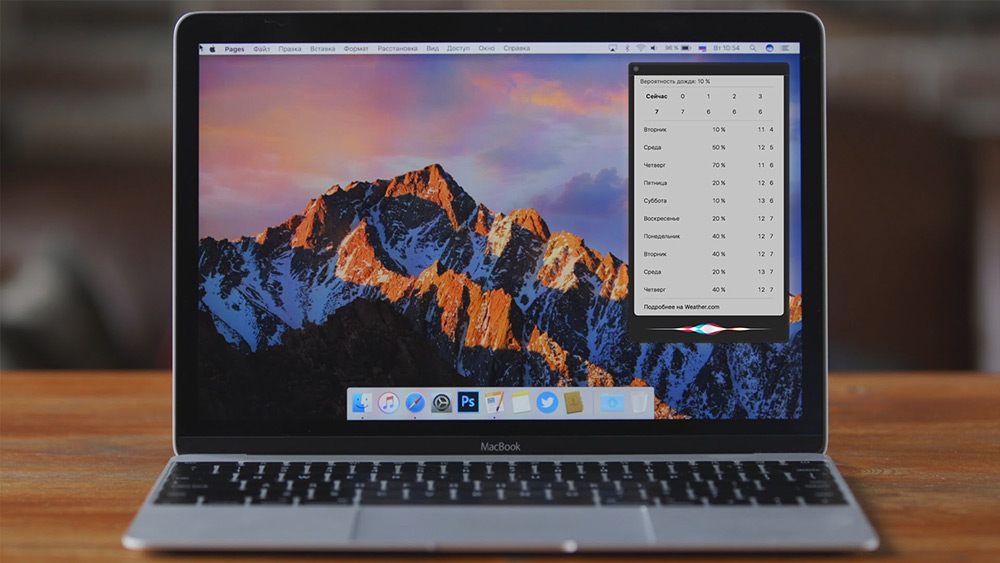
Многие до сих пор тянут с установкой macOS Sierra на свои компьютеры, предпочитая оставаться на более стабильной и менее требовательной версии El Capitan. Причины могут быть разными: опасения насчет производительности, нежелание нагружать Mac лишними функциями или болезненный опыт установки. Специально для таких случаев мы собрали список основных проблем при инсталляции и работе этой версии macOS, а также предложили варианты их решения.
- Фризы и задержки при установке macOS Sierra
Прежде чем обновляться на новую операционку стоит проделать несколько шагов, которые обезопасят от такого развития событий или просто обеспечат сохранность данных. Сделайте бэкап, а в случае проблем с инсталляцией повторите процесс, предварительно отключив всё антивирусное ПО. Также попробуйте загрузить компьютер в безопасном режиме, удерживая кнопку Shift при запуске. По возможности, попробуйте использовать проводное подключение вместо Wi-Fi соединения, если даже безопасный режим не обеспечил нормального процесса установки. - Недостаточно места для установки
Пользователи с небольшим объемом внутреннего накопителя (например, владельцы ранних моделей MacBook Air или MacBook Pro с SSD-накопителями) часто жалуются на нехватку дискового пространства для апдейта. Чтобы освободить место на компьютере достаточно провести загрузку в безопасном режиме, удерживая Shift при запуске и отправить в корзину ненужные файлы. Также можно перенести их на внешний накопитель. - macOS Sierra не запускается
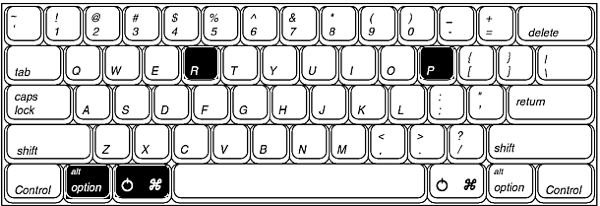
Случается и так, что компьютер попросту отказывается включаться после, казалось бы, успешного обновления. Тогда нужно перезагрузить Mac используя специальную комбинацию клавиш: Command + Option + P + R. Это позволит сбросить NVRAM-память. - Mac работает гораздо медленнее после обновления
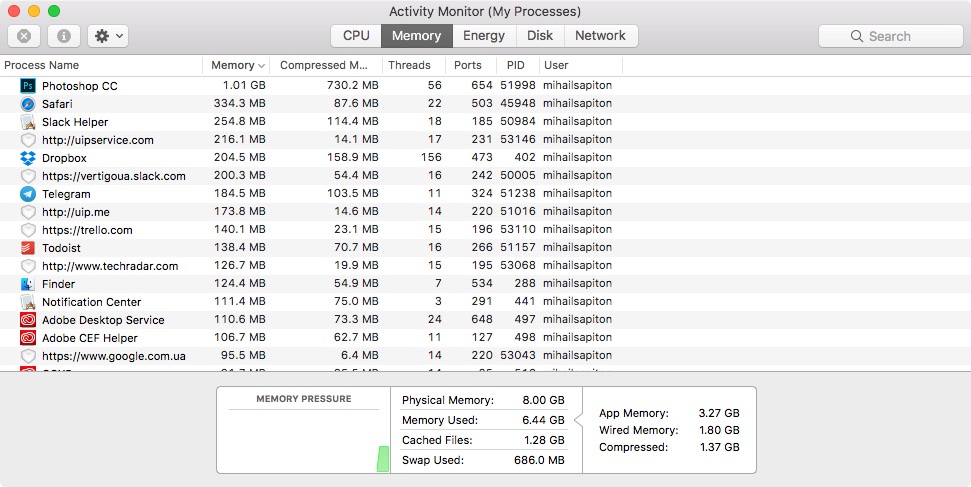
Одно из главных опасений большинства пользователей, которые с опаской поглядывают на новую операционку ввиду заботы о производительности собственных устройств. Ситуацию можно решить несколькими путями: начать стоит с банальной перезагрузки, затем придется тщательно изучить статистику потребления оперативной памяти с помощью утилиты Activity Monitor и снять с выполнения «прожорливые» процессы. Выходом является и удаление кеша — нужно открыть стандартный файловый менеджер Finder и нажать Command + Shift + G — это откроет прямой доступ к переходу в нужную директорию. В качестве пути выберите /Library/Caches и удалите все содержимое находящихся там папок. Помочь может и опция Repair Disk в утилите Disk Utility. - Медленно работает Wi-Fi
Замедление беспроводного подключения тоже стало обсуждаемой темой среди тех, кто опасается перехода на Sierra. Обычно проблему решает удаление текущих параметров соединения. Сделать это можно с помощью Finder, используя все тот же шорткат Command + Shift + G и последовательно удаляя файлы по этим адресамcom.apple.airport.preferences.plist com.apple.network.identification.plistcom.apple.wifi.message-tracer.plist
NetworkInterfaces.plist
preferences.plist
- Time Machine не хочет создавать бекапы
Эта неисправность зашла так далеко, что даже сама Apple обратила внимание на жалобы пользователей и выпустила официальную инструкцию касательно того, какие действия совершать для возобновления работы этой утилиты. Ведь создавать бекапы — это действительно важно. Поначалу нужно сбросить параметры SMC (действительно для моноблоков iMac). Придется выключить устройство, вытянуть шнур питания, подождать 60 секунд, затем вернуть коннектор обратно и подождать еще некоторое время. Инструкция странная, но зато рабочая.
Еще один способ — удаление параметров PRAM. Для этой процедуры нужно выключить компьютер, затем приглядеться к расположению кнопок Command + Option + P + R, которые придется зажать вскоре после появления серого экрана. После принудительной перезагрузки нормальная работа Time Machine должна восстановиться. - Mac перегревается и постоянно шумит кулерами
Те, кто привык к «тихоходности» компьютера на El Capitan, могут быть неприятно удивлены поведением кулеров при апгрейде до Sierra. Я имею ввиду, что компьютер начнет ощутимо шуметь — а значит, и сильно нагреваться. Единого решения проблемы не существует, поскольку такое поведение компонентов говорит об увеличенной нагрузке на компьютер. Но частой причиной является индексация внутреннего накопителя файловым менеджером Finder — убедиться в активности этого процесса можно с помощью Activity Monitor.
Одна відповідь до “Как решить основные проблемы с macOS Sierra”
Залишити відповідь Скасувати коментар
Цей сайт використовує Akismet для зменшення спаму. Дізнайтеся, як обробляються ваші дані коментарів.






при апдейте вообще система сдохла…